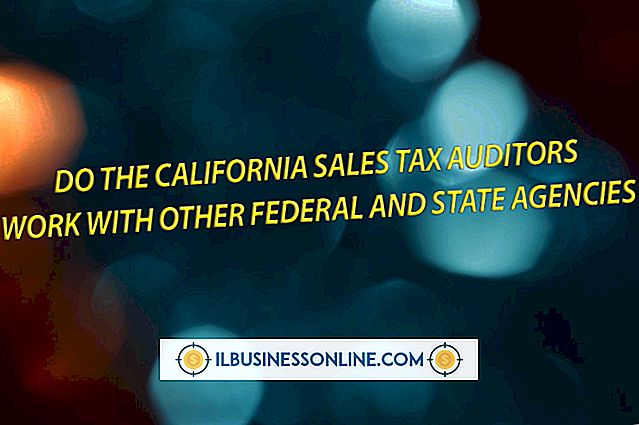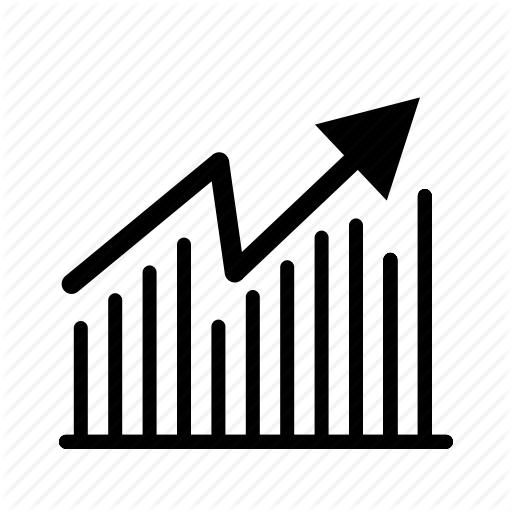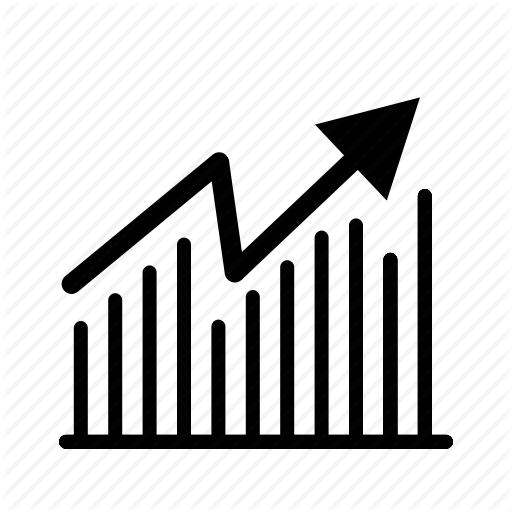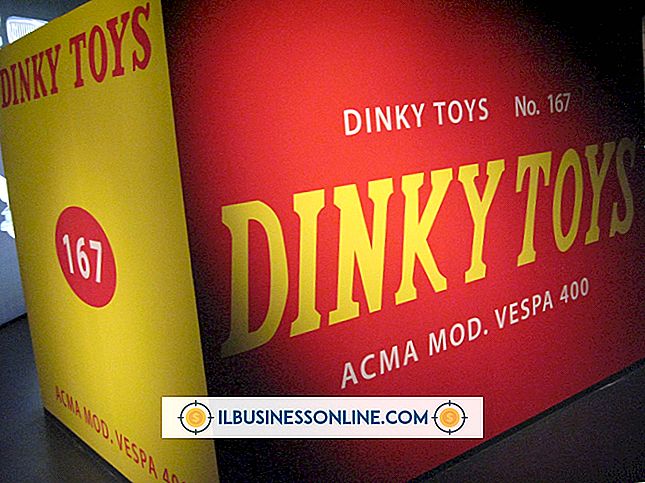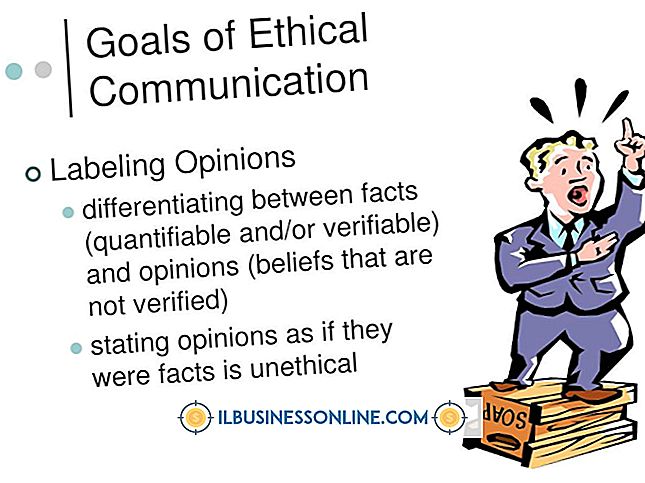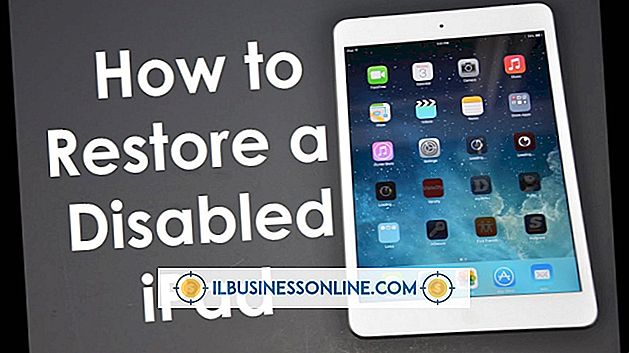コンピュータが起動を拒否した場合はどうなりますか?

コンピューターに頼る度が高ければ高いほど、マシンが機能しなくなったときに壊滅的に見える。 コンピュータの起動に失敗したり、単に電源が入らなかったりすると、コンピュータとすべてのデータを破棄して交換したくなるかもしれません。 しかし、あなたのコンピュータが起動しないとき、あなたがそれを正常な状態に戻すのを助けることができるあなたができることがたくさんあります。
接続を確認する
多くのコンピュータ技術者が最初に可能な限り簡単な修正をトラブルシューティングすることを提唱しています、そしてあなたは通常最小限の努力であなたのコンピュータの接続をチェックすることができます。 時間が経つと、コンピュータの接続が緩んで動作し、マシンが正常に起動しなくなる可能性があります。 このような場合、深刻に思われる問題は、接続されていない周辺機器にすぎません。 コンピュータのコードとケーブルの接続を確認するときは、電源コード、キーボードの接続、およびモニタケーブルに注意してください。 古いコンピュータをお持ちの場合は、必ずマスター電源スイッチが「オン」の位置になっていることを確認してください。
手がかりを診断する
コンピュータの電源を入れても起動しない場合は、問題の診断に役立ついくつかの手がかりを得ることができます。 コンピュータの起動時に、その基本入出力システム(BIOS)がパワーオンセルフテスト(POST)を実行します。 POSTでエラーが発生した場合、BIOSはモニタにコードを表示することがあります。 モニタが機能していない場合、またはPOSTがディスプレイデバイスを検出しない場合、コンピュータは特定のエラーを示すために一連のビープ音を鳴らすことがあります。 これらのエラーメッセージまたはビープ音を書き留めてから、トラブルシューティングWebサイトComputer Hopeから入手できるエラーコードのリストと比較します。
ソフトウェアソリューション
コンピュータがオペレーティングシステムを起動したがそれ以上の移動を拒否した場合は、内蔵ソフトウェアのバイパスを利用してコンピュータの使用を再開することができます。 Microsoft Windowsオペレーティングシステムを使用している場合は、コンピュータの電源が入っているときにF8キーを押すと、重要なシステムファイルのみを読み込む「セーフモード」にアクセスできます。 Macintoshコンピュータを使用している場合は、コンピュータの電源を入れながらシステムの復元ディスクから起動するときに、キーボードの「C」キーを押し続けることができます。 コンピュータが起動したら、通常の動作に再起動する前にソフトウェアの競合を診断できます。
ハードウェアをチェック
コンピュータが起動に失敗した場合、問題は内部コンポーネントにある可能性があります。 一般的な障害点には、ランダムアクセスメモリ(RAM)、およびハードドライブがあります。 通常、コンピュータのオペレーティングシステムはハードドライブ上にあり、コンピュータはオペレーティングシステムの命令を処理するためにRAMを必要とするため、これらのコンポーネントのいずれかが動作を停止した場合、コンピュータは起動しません。 多くの場合、RAMとハードドライブは自分で交換できます。 あなたがあなたのコンピュータの内部コンポーネントを扱うことに不快感を覚えているなら、しかし、あなたは専門の修理センターに機械を持っていく必要があるかもしれません。